デバイスから Microsoft へのデータ送信を停止する方法について説明します
- Microsoft は、Windows 11 に組み込まれているキーロガーを通じて、入力情報を追跡および登録します。
- デジタル プライバシーを保護したい場合は、キーロガーを手動で無効にすることができます。
- この記事を読むと、2 つの異なる方法を使用してそれを行う方法がわかります。
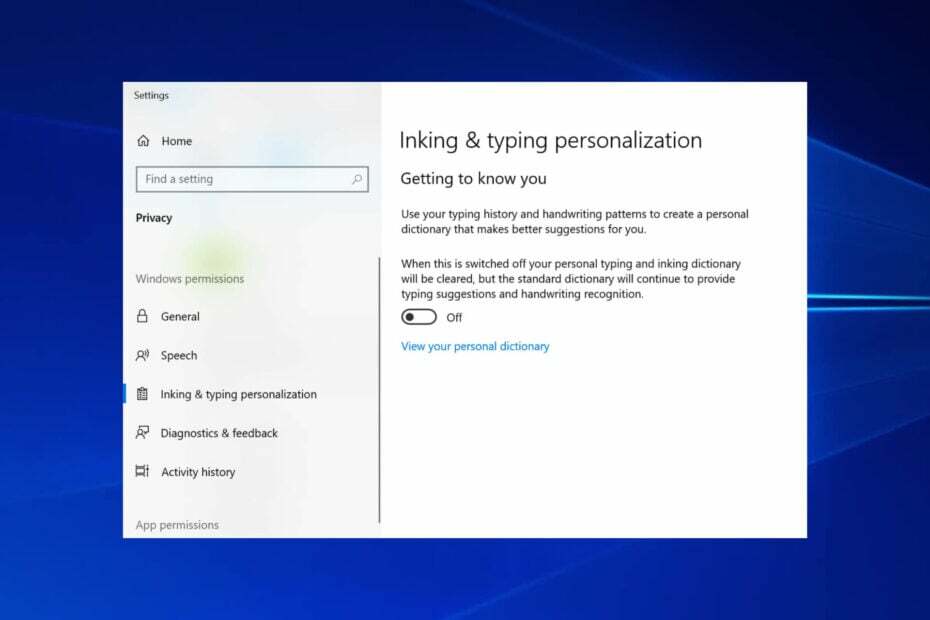
バツダウンロードファイルをクリックしてインストール
このツールは、問題のあるシステム ファイルを最初の作業バージョンに置き換えることで、一般的なコンピューター エラーを修復します。 また、システム エラーや BSoD を防ぎ、マルウェアやウイルスによる損害を修復します。 3 つの簡単な手順で、PC の問題を修正し、ウイルスによる損傷を今すぐ除去します。
- Fortect をダウンロードしてインストールする あなたのPC上で。
- ツールを起動し、 スキャンを開始 問題の原因となっている壊れたファイルを見つけます。
- を右クリック 修理開始 コンピューターのセキュリティとパフォーマンスに影響を与える問題を修正します。
- Fortect がダウンロードされました 0 今月の読者。
Windows 11 にはキーロガー機能が組み込まれており、キーストロークを追跡してテキストを予測したり、スペル チェックを行ったりします。 Windows 10 の 4 月の更新以降、Windows OS に実装されています。
入力情報は、Microsoft のサービスを改善し、より優れたユーザー エクスペリエンスを提供するために収集され、Microsoft に送信されます。
テキスト予測は多くの場合に役立ちますが、一部のユーザーは、データに関してはより多くのプライバシーが必要だと感じています.
キーロガーを停止できますか?
幸いなことに、キーロガーはデバイスで停止できます。 PC の設定から Windows 11 のキーロガーを手動で無効にすることで、データの収集をオプトアウトできます。
このガイドでは、キーロガーを簡単に無効にして PC をプライバシーで使用できるようにするための 2 つの解決策を紹介します。
Windows 11 でキーロガーを無効にするにはどうすればよいですか?
1. 手描き入力とタイピングの個人用設定をオフにする
1. を押します。ウィンドウズキーボードのキーを押してスタートメニュー. または、 始める タスクバーのボタン。
2. タイプ プライバシー 検索バーで。 の結果をクリックします プライバシー設定.
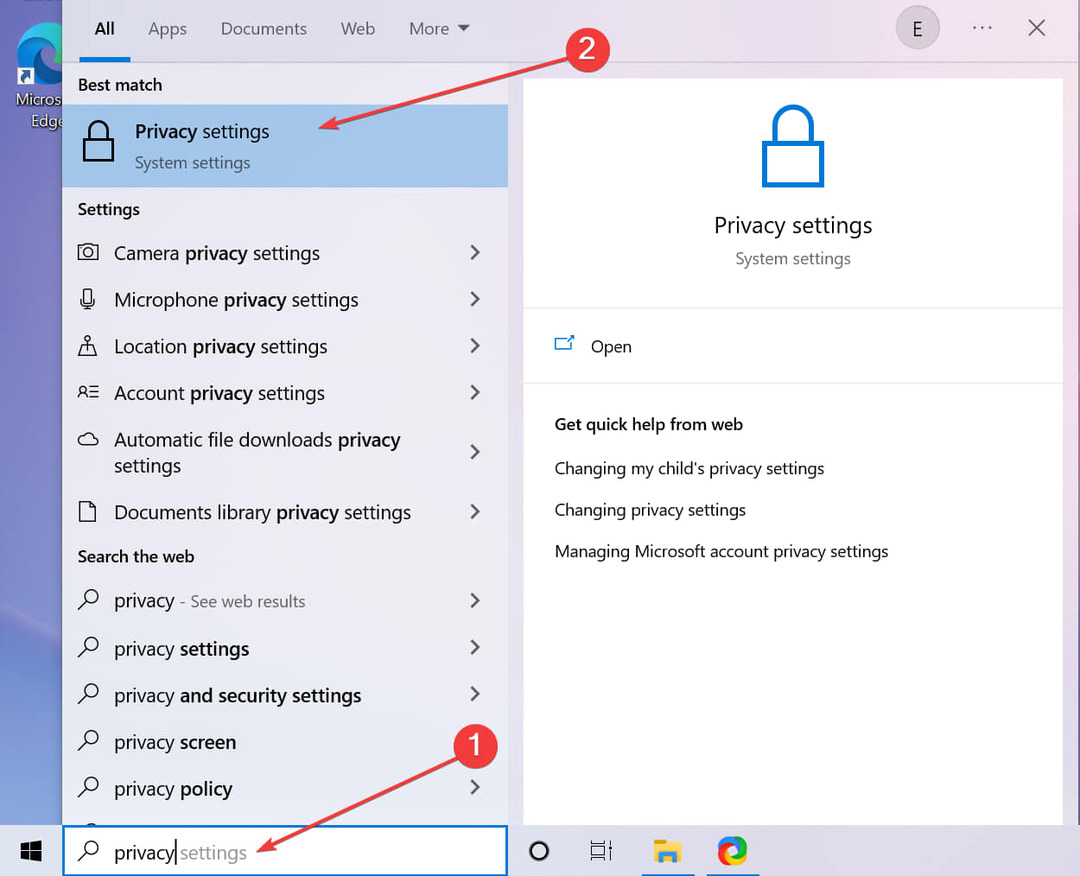
3. 選択する インクとタイピングのパーソナライズ オプションのリストから。
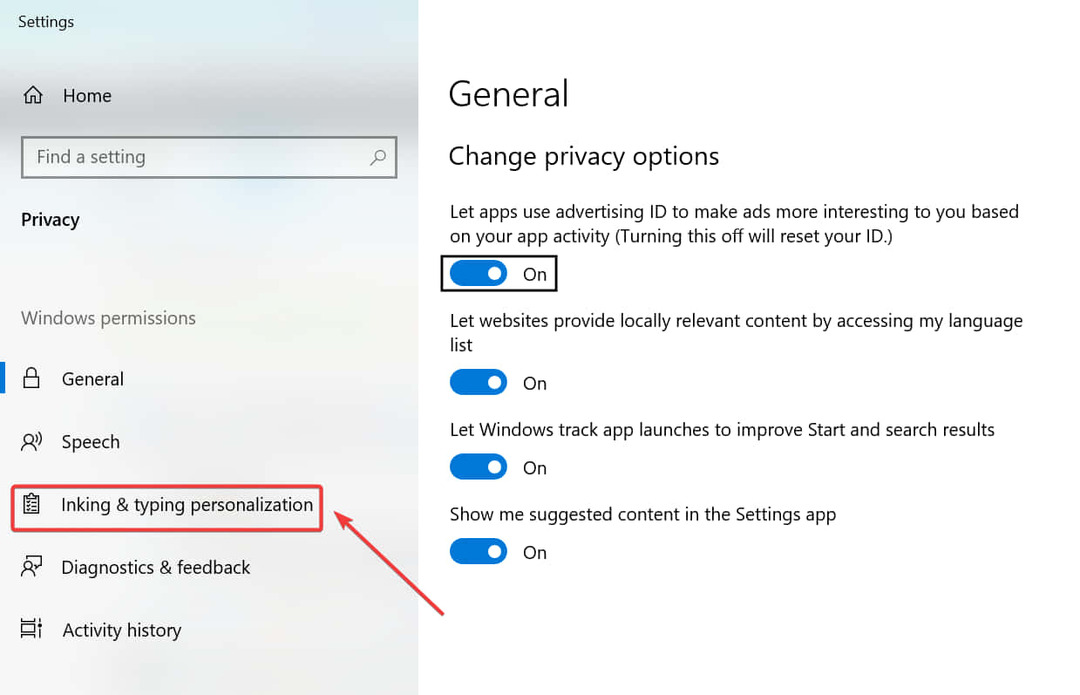
4. ここでは、 あなたを知ってもらう 設定。 有効にすると、Microsoft はデバイスからデータを収集します。
5. トグル あなたを知ってもらう 旅立ち。 これにより、デバイスで収集されたすべてのデータが消去され、ローカル ユーザー辞書がリセットされます。

PC の [プライバシー設定] を使用して、音声とタイピングのデータ収集オプションを簡単にオフにすることができます。 キーロガーが無効になり、データが保護されます。
入力候補は引き続き有効になりますが、標準の既定の辞書のみが使用され、データに基づくことはありません。
2. 収集するデータの量を選択します
- 開く スタートメニュー を押すことで ウィンドウズ 鍵。
- 検索ボックスに次のように入力します。 プライバシー. 選択する プライバシー設定 結果リストから。
- クリック 診断とフィードバック.

- 選択する 必要な診断データ オプションから。 この設定を選択すると、PC の機能に関して必要なデータのみが Microsoft に送信されるようになります。
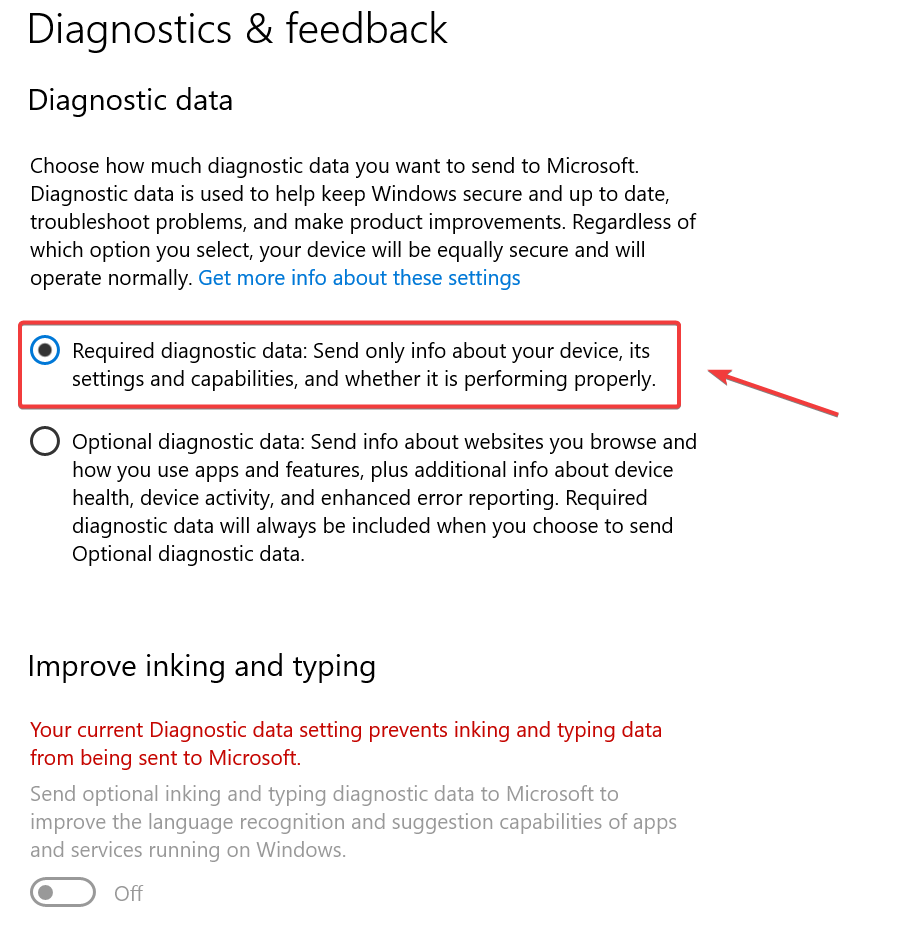
必要な診断データ設定を選択すると、自動的にオフになります。
設定は、他の設定と同じメニューにあります。 前の設定でオプションの診断データを送信することを選択した場合にのみオンにすることができます。
これは、プライバシーを保護するために、それ以上のことをしたい人にとって素晴らしい方法です. タイピング情報が非公開になるだけでなく、Web サイトやアプリケーションの使用も非公開になります。
- EasyAntiCheat.sys: この BSOD を修正する 7 つの方法
- ClipSp.sys: Windows 10 & 11 でこの BSOD エラーを修正する方法
- Google Meet for Windows 11: ダウンロードとインストールの方法
このキーロガーはスパイウェアですか?
Windows 10 および 11 に組み込みのキーロガーを実装するという Microsoft の決定は、すべてのユーザーに受け入れられたわけではありません。 データを収集するという事実を考えると、ツールがスパイウェアであると感じる人もいるかもしれません。
ただし、コンピューターでデフォルトでオンに設定されているキーロガーはマルウェアではありません。 Microsoft によって実装されているため、安全なツールであり、データは Microsoft にのみ送信されます。
Microsoft 以外の誰も、PC から収集されている音声とタイピングのデータにアクセスできません。 Microsoft でさえそうしないようにしたい場合は、上記のガイドに従ってください。
あなたが見つけようとしているなら Windows 10 でキーロガーを無効にする方法、プロセスはこの記事で説明されているものと非常に似ていることを知っておく必要があります.
私たちのソリューションが、問題なく Windows 11 でキーロガーを無効にするのに役立つことを願っています. ご希望の方法をお知らせください。このトピックに関するご質問は、コメント セクションに書き留めてください。
まだ問題が発生していますか?
スポンサー
上記の提案で問題が解決しない場合は、コンピュータでさらに深刻な Windows の問題が発生する可能性があります。 次のようなオールインワン ソリューションを選択することをお勧めします。 フォートテクト 効率的に問題を解決します。 インストール後、 表示&修正 ボタンを押す 修復を開始します。


